iPad의 Caps Lock 키를 Escape 키로 바꾸고 싶습니까? Bluetooth 키보드의 지구 버튼에 빠르게 액세스하고 싶으십니까? iPadOS 13.4에 도입된 새로운 기능을 사용하면 바로 그렇게 할 수 있습니다.
타사 Bluetooth 키보드를 사용하는 경우 키보드 레이아웃이 iPad의 공식 Smart Keyboard, 새로운 iPad용 Magic Keyboard 케이스 또는 Apple Magic Keyboard와 다를 수 있습니다.
예를 들어, Smart Keyboard와 iPad용 Magic Keyboard 케이스에는 키보드 간 전환을 위한 글로브 키가 있지만 Esc 키는 없습니다. Apple의 외부 Magic Keyboard 및 타사 키보드에는 Esc 키가 있지만 글로브 키는 없습니다.
고맙게도 설정 앱에서 iPad의 이러한 수정자 키를 다시 매핑할 수 있습니다.
먼저 키보드가 iPad에 연결되어 있는지 확인합니다. 거기에서 iPadOS 13.4 이상을 실행하는 iPad의 “설정” 앱을 엽니다.
그런 다음 사이드바에서 “일반” 옵션을 선택하고 “키보드” 버튼을 탭합니다.

이제 “하드웨어 키보드”옵션을 선택하십시오.
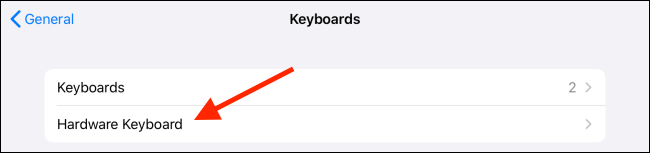
섹션 하단에서 “수정자 키” 버튼을 누릅니다.

이제 수정할 수 있는 키 목록이 표시됩니다.
Caps Lock 키
제어 키
옵션 키
명령 키
기능 키(Apple의 Smart Keyboard 또는 Magic Keyboard 케이스를 사용하는 경우 글로브 키)
수정할 키를 선택합니다. 예를 들어 Caps Lock 키의 동작을 변경하려면 “Caps Lock 키” 옵션을 탭하십시오.

이제 수정자 키에 적용할 수 있는 모든 작업이 표시됩니다.
Caps Lock
제어
옵션
명령
탈출하다
지구
조치 없음
탈출 액션으로 전환하려면 “탈출” 버튼을 탭하세요.

이제 “수정자 키” 화면으로 돌아가서 다른 키의 동작도 변경할 수 있습니다. Windows 키보드를 사용하는 경우 이 방법을 사용하여 Control 및 Command 키를 올바른 순서로 전환할 수 있습니다.
이것은 iPadOS 13.4의 새로운 기능 중 하나일 뿐입니다. Apple의 새로운 적응형 마우스 및 iPad용 트랙패드 커서 지원에 대해 알아보십시오.
